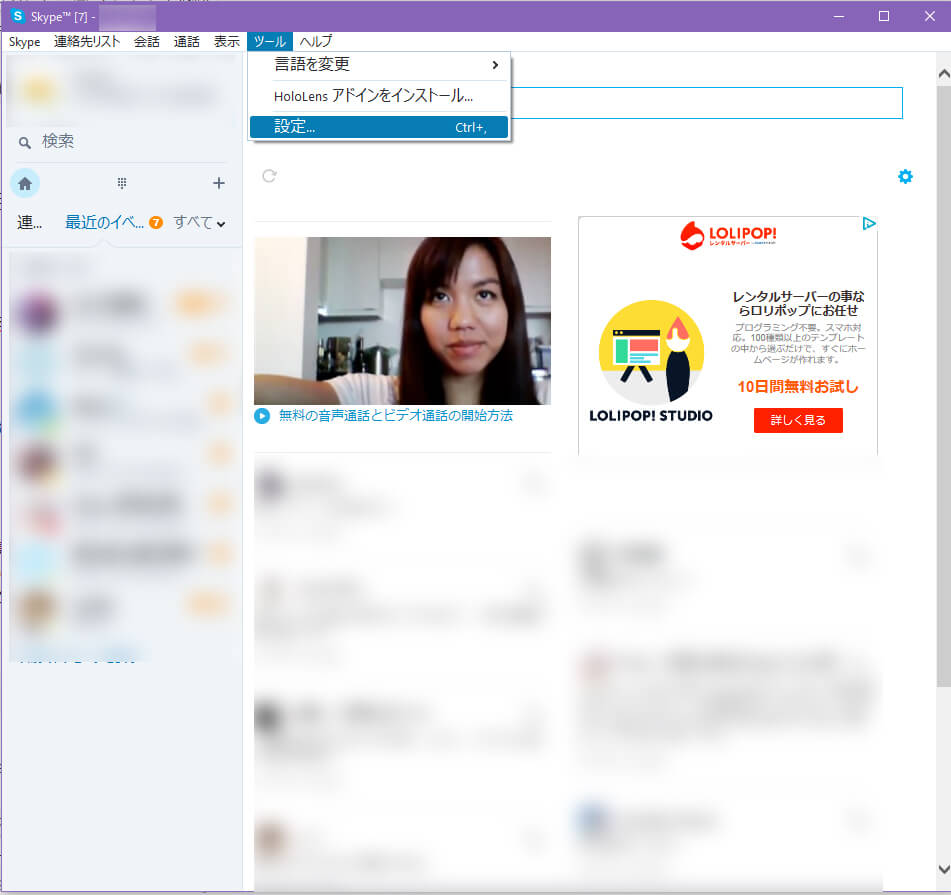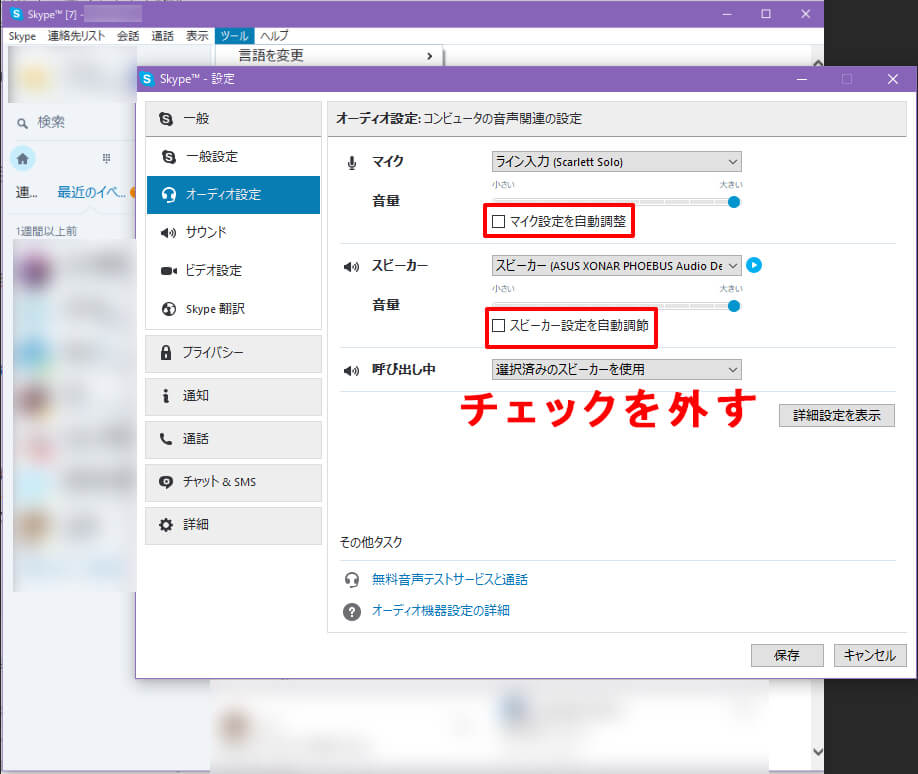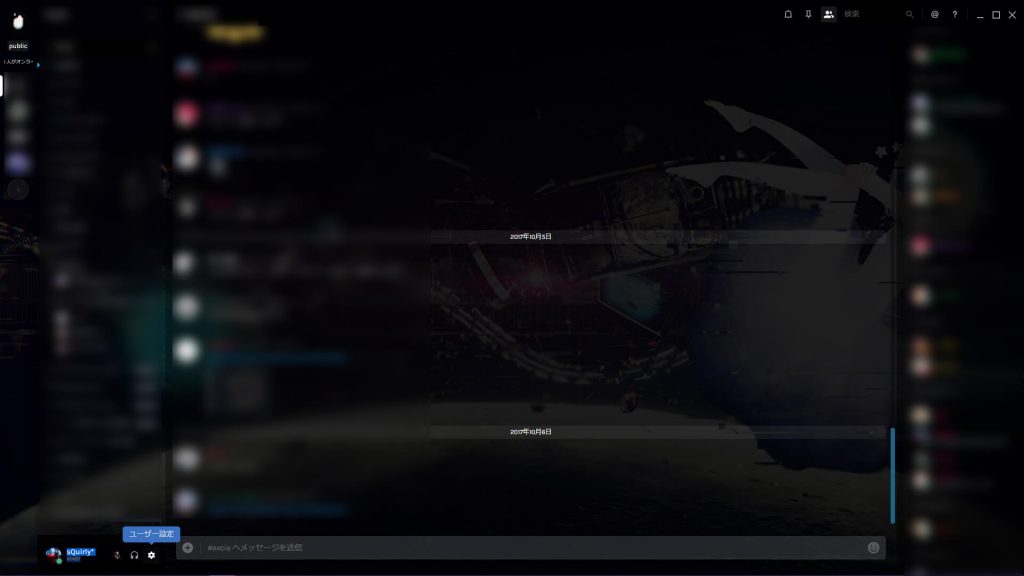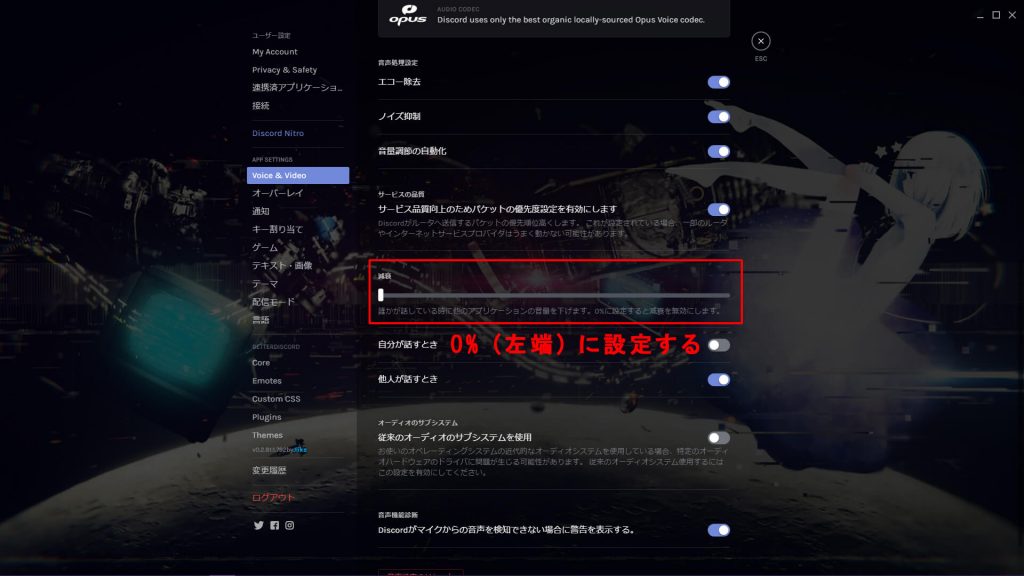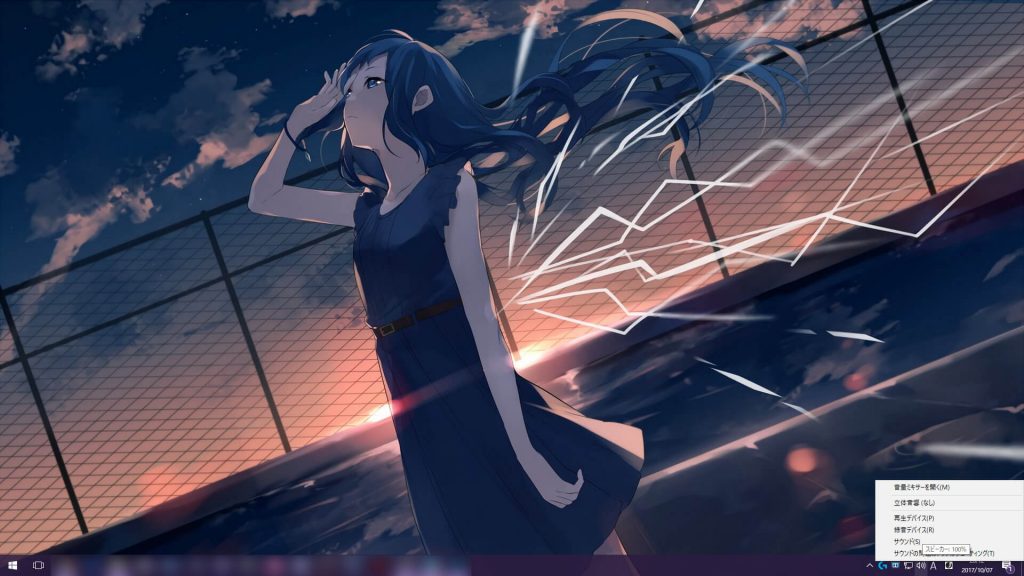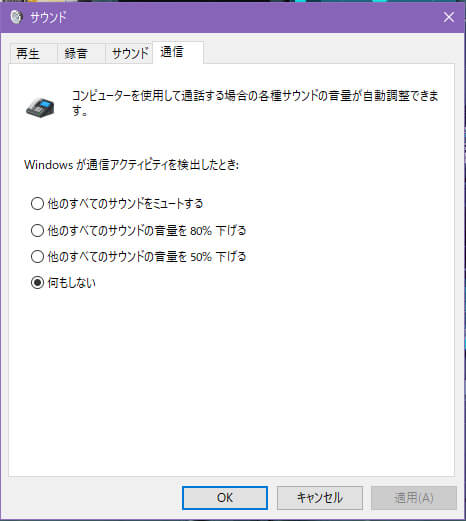【Q&A】ゲームを遊ぶ上でよくある質問集
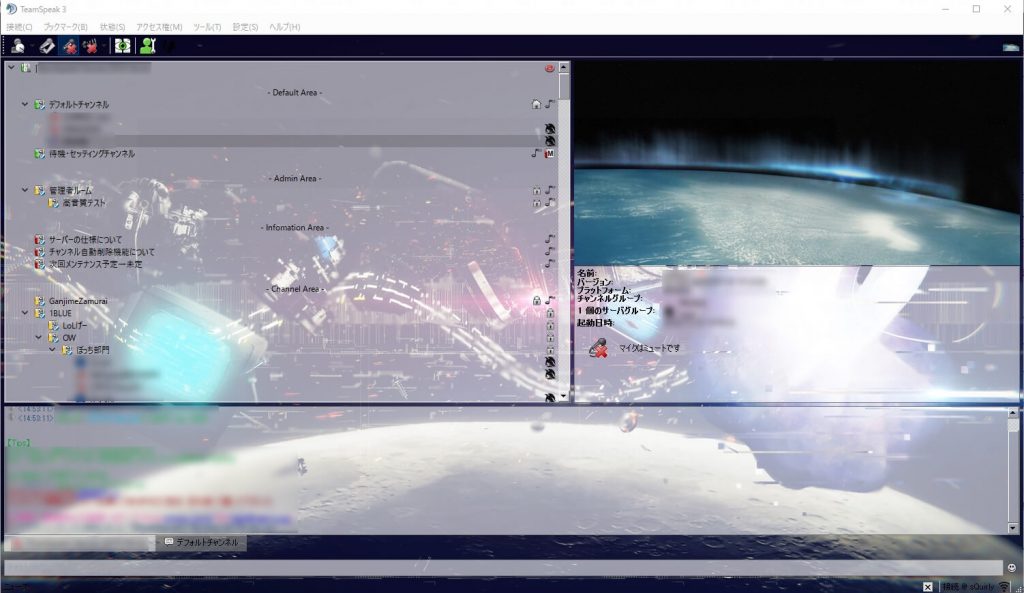
当記事では、FPSをプレイする上で、よくある質問内容をQ&A方式で書き留めております。
パソコン関連
Q: 現在使っているパソコンで ○○ は出来ますか?
A: 各ゲームタイトルに記載されている “推奨スペック” をご確認下さい。
また、“動作スペック” とは、そのパソコンのパーツ構成で最低限 “ゲームが起動することが保証” されることを意味します。快適に遊べることを保証されるわけではないのでご注意下さい。
“推奨スペック” とは、記載されているパーツ構成で “30FPS または 60FPSで遊べること” を考慮されています。120FPS / 144FPS / 240FPS で快適に遊びたい場合には、記載されている構成より高性能なPCが必要となりますのでご注意下さい。
ゲーム配信などを今後行う予定がある場合は、推奨スペックより 1.5倍~2倍 以上の高スペックPCが必要とされます。BTOなど ( 最初から組み上がっているPC ) でご購入の際は、その点も観見して選びましょう。
サウンド関連
Q: ボイスチャットを使用している際にゲーム内の音量が小さくなる場合があります
A: Skype や Discord には自動で音量を調節する機能がついています。それらがONになっていないか確認しましょう。
windowsのサウンド設定にも音量調整機能がついています。有効化になっていないか確認して下さい。
各ボイスチャットの機能無効する方法
Skypeの場合
Skypeクライアントより、 “ツール→設定→一般設定→オーディオ設定” に “スピーカー設定を自動調整” のチェックボックスがありますので、チェックが入っている場合は外します。同様に、マイクの音量も小さくなる場合は、”マイク設定を自動調整” のチェックも外します。
Discordの場合
Skypeクライアントより、 “ユーザー設定 (左下の歯車マーク) →Voice & Video→減衰” のゲージが “1%以上” になっている場合は “0%(左端)” にします。マイクの音量が小さい場合は、”音量調整の自動化” を無効化します。また、出力音量を100%以上に設定することで、マイクブーストが有効化されます。あまり大きすぎると “音割れ” が発生する恐れがありますのでご注意下さい。
Windows標準のサウンド設定
Windowsに標準で備わっている音量調整機能が有効化されていないかご確認下さい。 “タスクバー右下のスピーカーマークを右クリック→通信” の “何もしない” にチェックが入っているか確認しましょう。
Q: 音の定位がはっきりしません
A: バーチャルリアリティサラウンドが有効化されていないかご確認下さい。最近のヘッドセットでは改善されたのか不明ですが、少なくとも Logicool G633で確認した限りでは、有効化すると逆に定位がはっきりしない場合があるようです。サラウンド環境でお楽しみ頂く場合は、”サウンドカード+リアルサラウンドヘッドホン” のご使用をお勧めしたします。
また、現在プレイ中のゲームがサラウンドに対応しているかもご確認下さい。

( 随時追記予定… )